游戏视频录制?3种方法
- 来源: 金舟软件
- 作者:Kylin
- 时间:2025-03-06 18:05:38

金舟录屏大师
-
官方正版
-
纯净安全
-
软件评分:
 AI摘要
AI摘要
本文教你用三种简单方法录制游戏视频:金舟录屏大师(可显示按键操作)、Windows自带录屏(按Win+G快速启动)和Camtasia。无需专业设备,轻松记录精彩操作,方便与网友分享游戏体验。
摘要由平台通过智能技术生成随着LOL和使命召唤等所有这些大逃杀游戏的兴起,电子竞技已成为目前最热门的事物。想要跟网上的广大邻居们一起讨论游戏吗?不需要任何花哨的设备即可开始,只要确保涵盖了基础知识,包括一个不错的游戏录制软件,可以捕捉您的游戏玩法并上传到互联网上。
一、准备工作
硬件型号:HUAWEI MateBook D14
系统版本:Windows 11
软件版本:金舟录屏大师v4.0.2
二、开启金舟录屏大师
步骤1:进入游戏,打开金舟录屏大师,首页面设置录制屏幕范围。
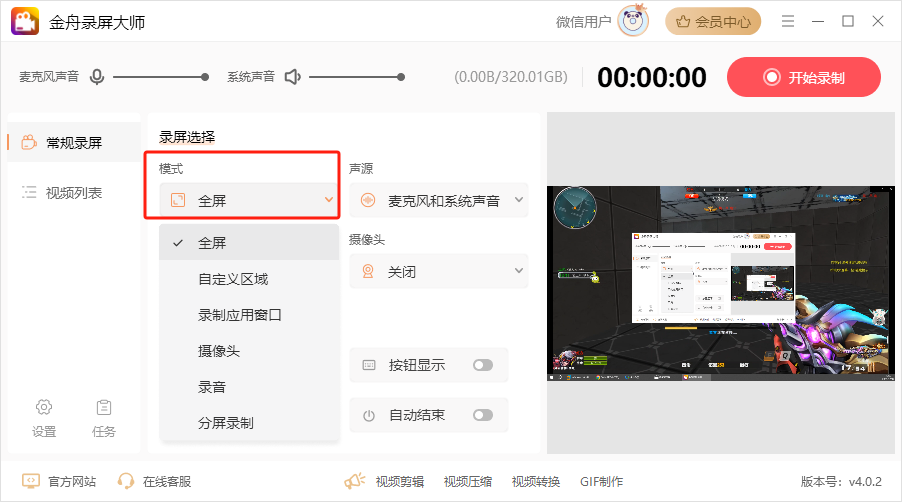
步骤2:设置录屏声音显示器和摄像头等。
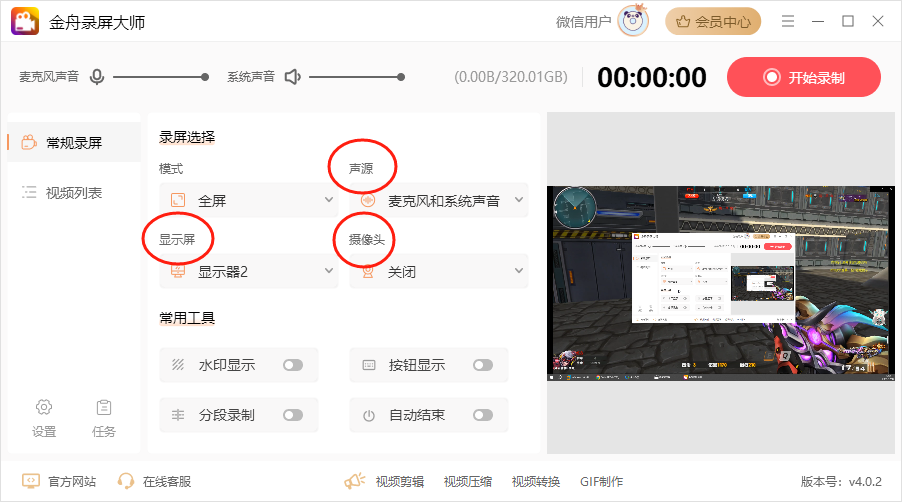
步骤3:游戏录制期间,可以开启按钮显示,进行游戏操作说明。
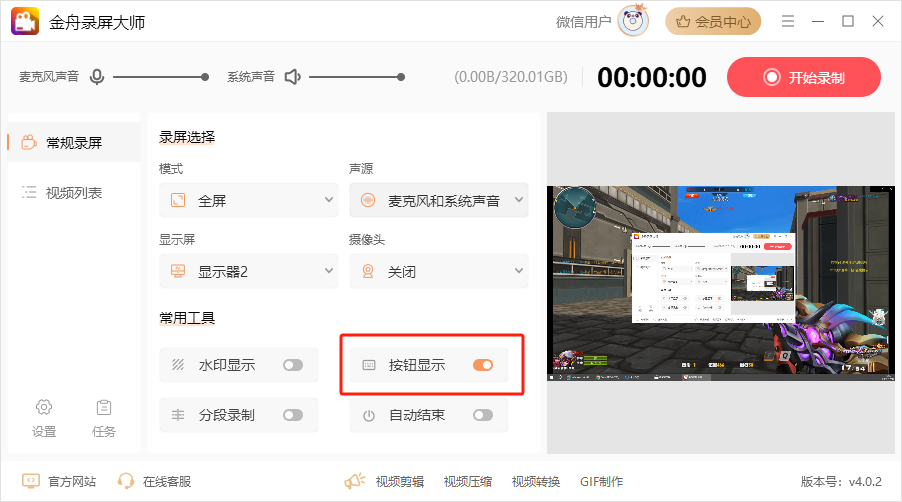
步骤4:点击“开始录制”。
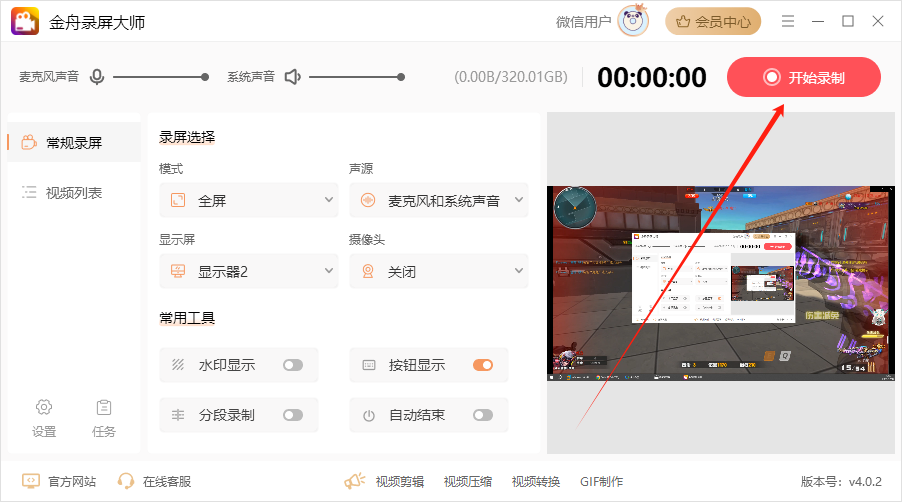
步骤5:录制开始前会进入倒计时,显示一些按键信息。
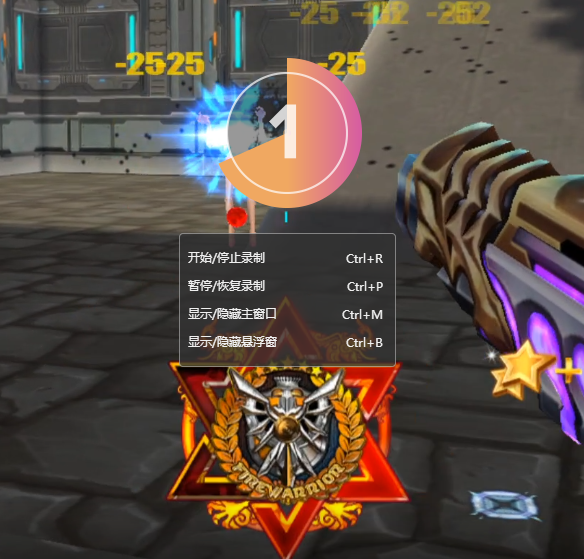
录制过程中,可以设置悬浮窗,以及右下角会显示按键操作信息。
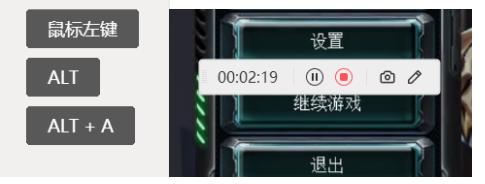
步骤6:点击停止录制之后,录屏视频会自动保存。
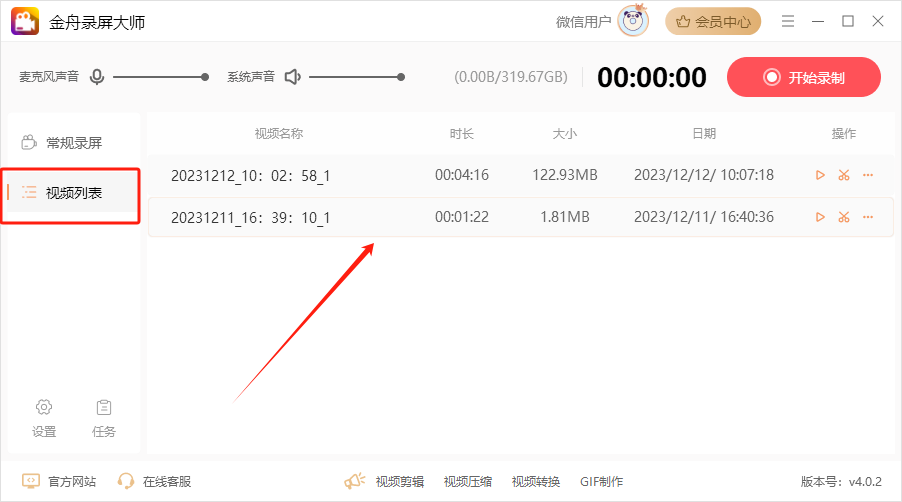
三、使用电脑自带的录屏
步骤1:游戏过程中一些炫酷技能,可以直接按“win+g”打开电脑自带的游戏录制,进行屏幕录制。
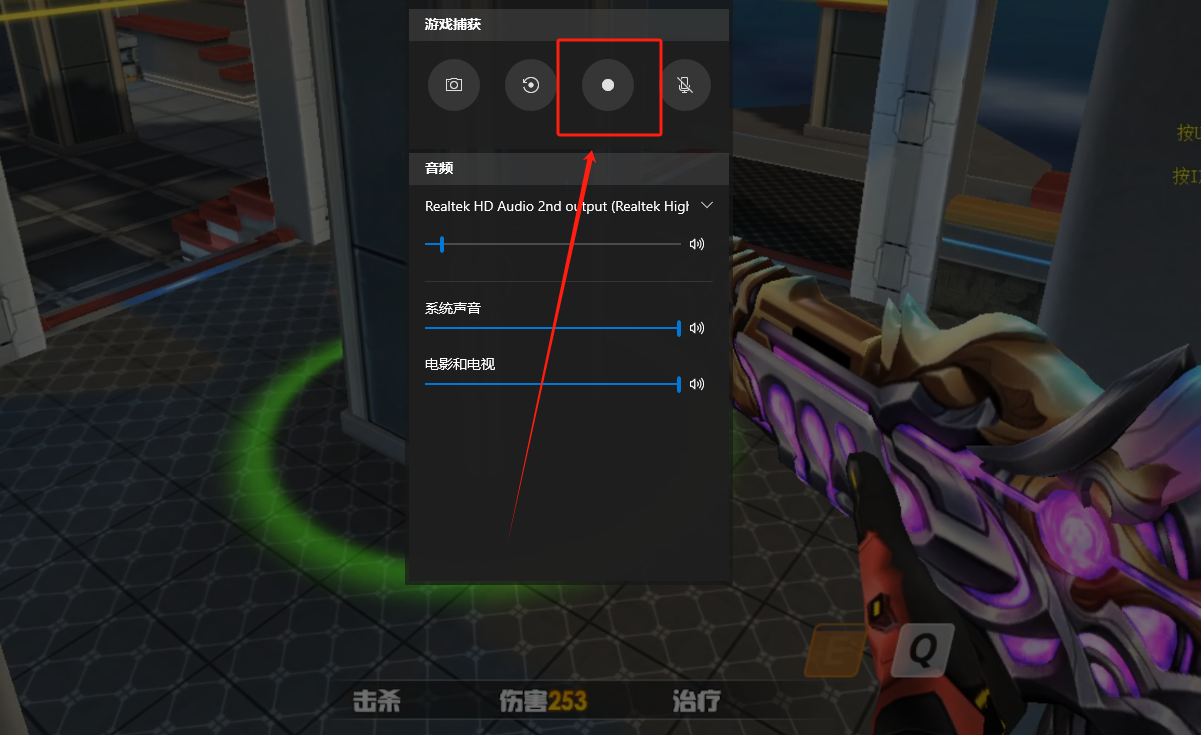
步骤2:录制过程中,悬浮窗固定在页面的右上角。

步骤3:点击停止录制之后,右下角的通知中会弹出录制视频的位置和提醒。
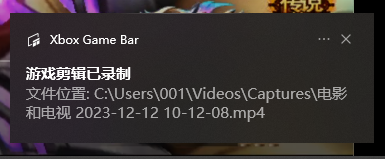
四、使用Camtasia
步骤1:打开Camtasia,点击“开始录制”。
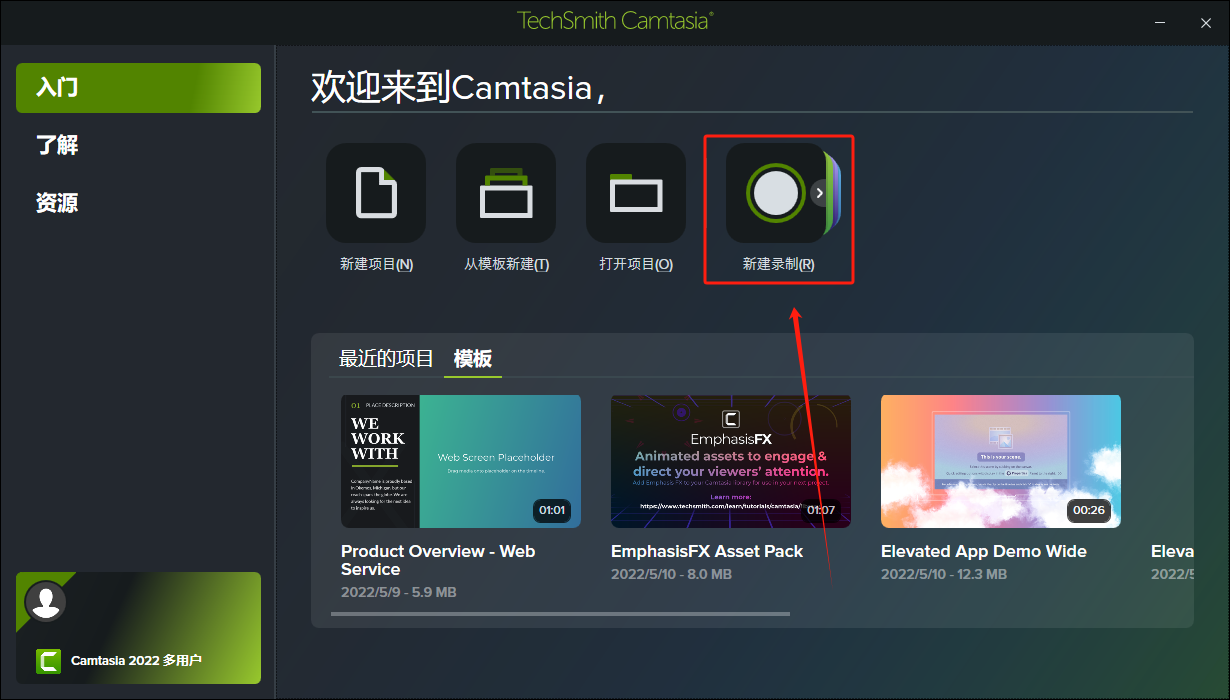
步骤2:设置录制窗口、声音、摄像头等。
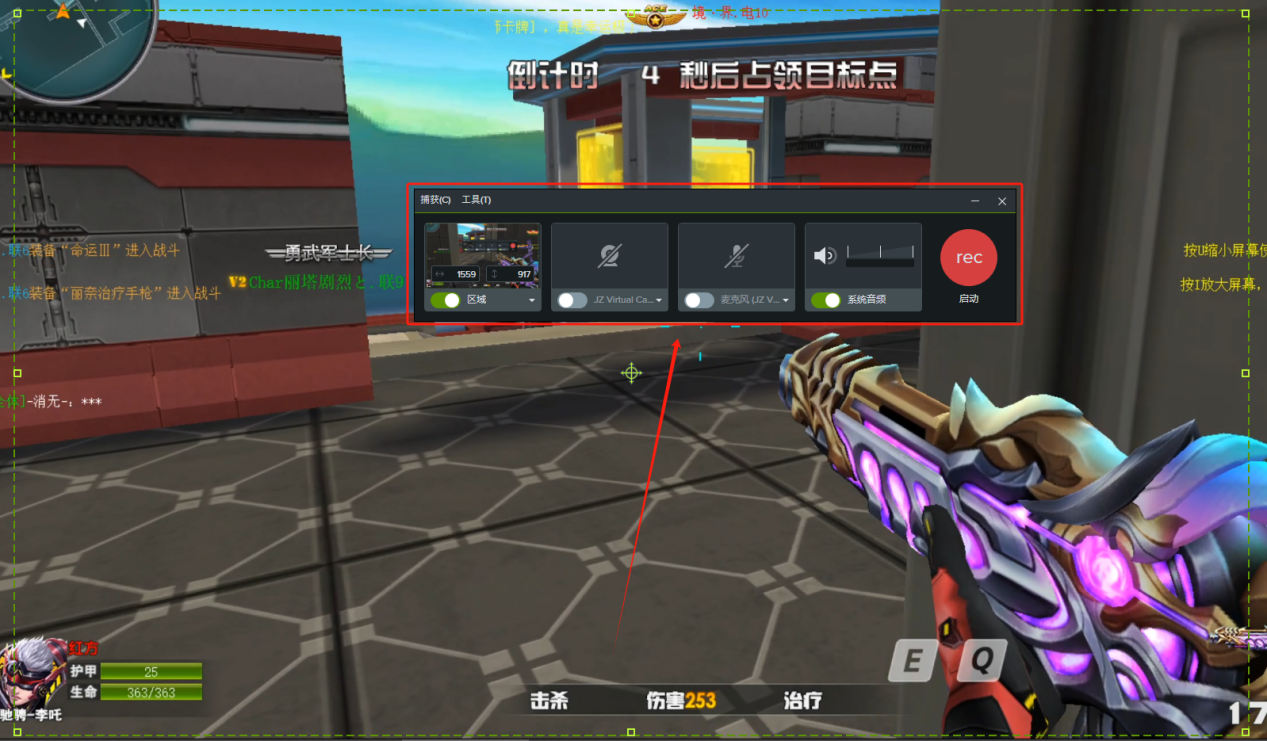
步骤3:点击“开始录制”。

步骤4:点击定制录制之后,到视频编辑页面,点击保存即可。
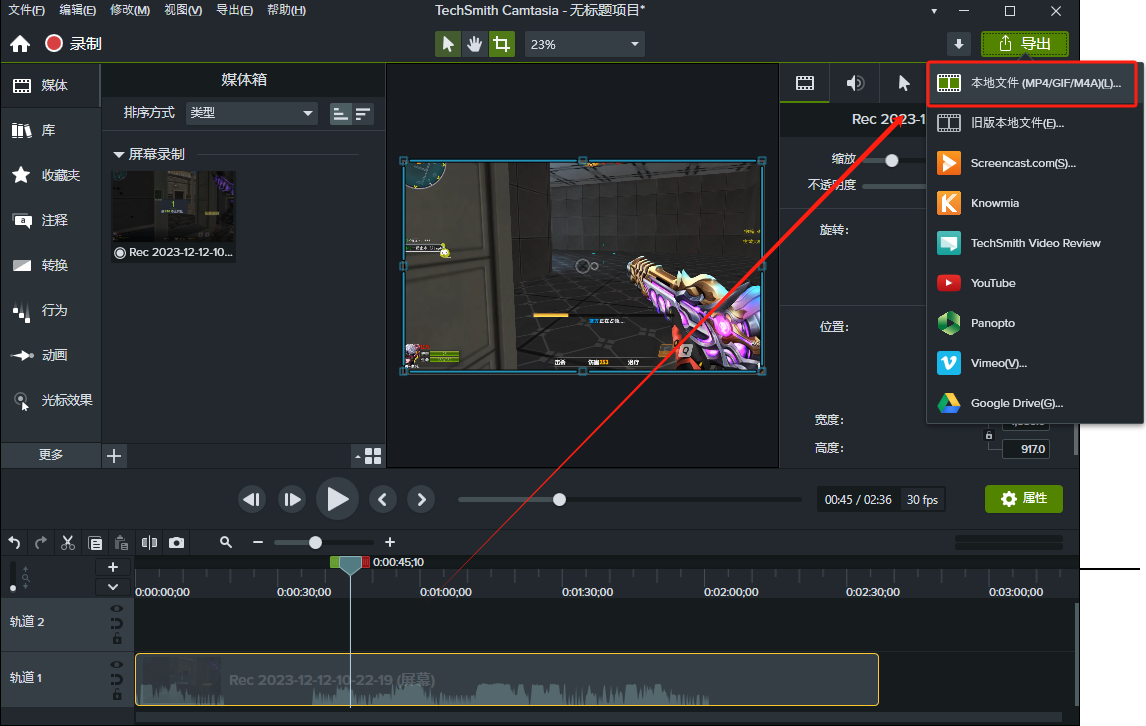
以上就是游戏视频录制的三种方法分享,还想了解更多视频录制方法,欢迎关注金舟办公官网。
推荐阅读:
温馨提示:本文由金舟软件网站编辑出品转载请注明出处,违者必究(部分内容来源于网络,经作者整理后发布,如有侵权,请立刻联系我们处理)
 已复制链接~
已复制链接~





































































































































